Uanset om du vil overvåge ydeevnen på din Mac eller rense store filer for at frigøre plads, har du brug for en Mac diskpladsanalysator. Det er meget nødvendigt, når du ser en besked, der siger, at der ikke er nok diskplads til at installere apps eller downloade filer. Desuden vil sletning af uønskede filer i tide også forbedre behandlingshastigheden og give dig en bedre brugeroplevelse. Derfor har denne artikel samlet de bedste 5 Mac-diskpladsanalysatorer til dig. Fortsæt med at læse for at vide om deres funktioner, fordele og ulemper i det følgende.
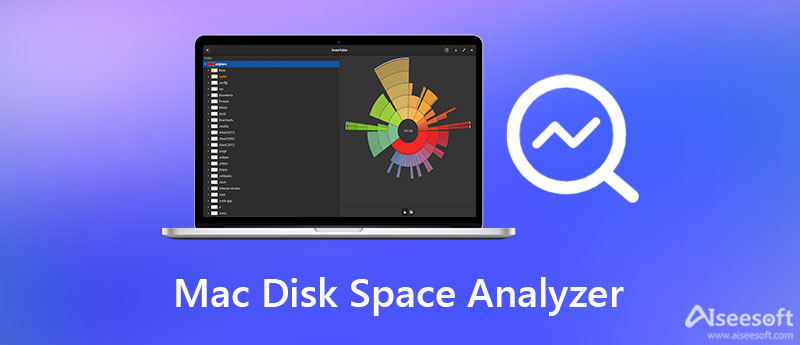
Aiseesoft Mac Cleaner betragtes som en af de bedste Mac-diskpladsanalysatorer på grund af dens kraftfulde og overordnede funktioner. Det giver dig mulighed for at kontrollere systemstatus, administrere og slette filer hurtigt, beskytte dit privatliv, bruge Mac-ydeevne og frigøre plads. Med denne alt-i-én Mac diskpladsanalysator kan du fremskynde din Mac til 10 gange hurtigere end før.

161,522 Downloads
100 % sikker. Ingen annoncer.



Disk Inventory X er en kraftfuld Mac diskpladsanalysator for at hjælpe dig med at klassificere alle filer med forskellige farver. Du kan også administrere dem i størrelsesorden og vælge de ønskede at slette.
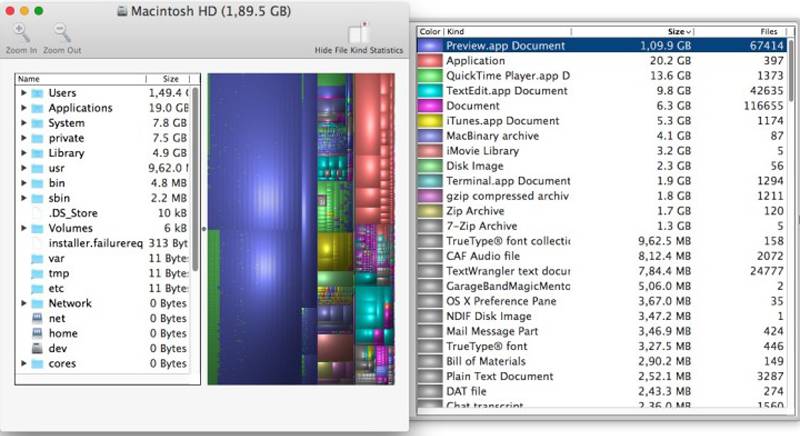
FORDELE
ULEMPER
Denne Mac diskanalysator hjælper dig med at feje din computer og få adgang til alle filer nemt og hurtigt. På denne måde kan du forhåndsvise filindholdet og beslutte, om du vil slette det.
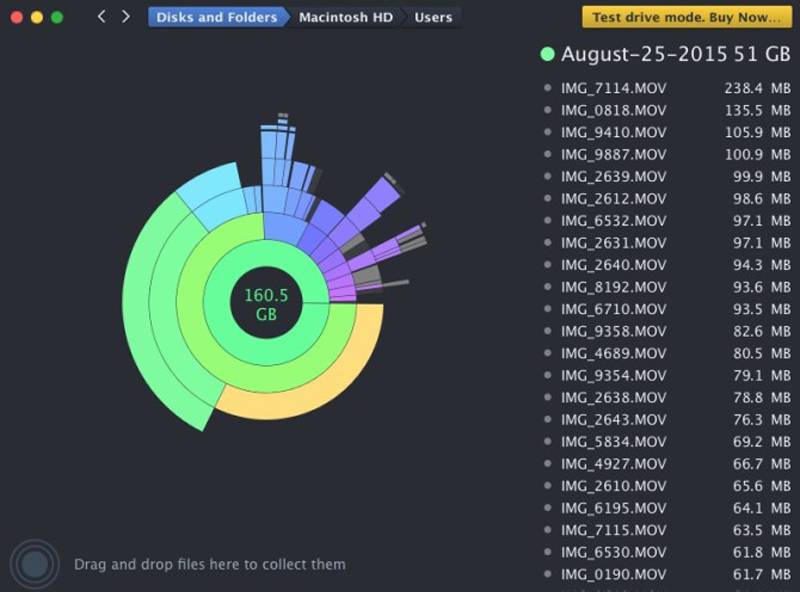
FORDELE
ULEMPER
OmniDiskSweeper er en af de bedste Mac-diskpladsanalysatorer til at administrere dine filer. Den har en enkel grænseflade ligesom Finder, hvilket gør den nem at bruge for begyndere.
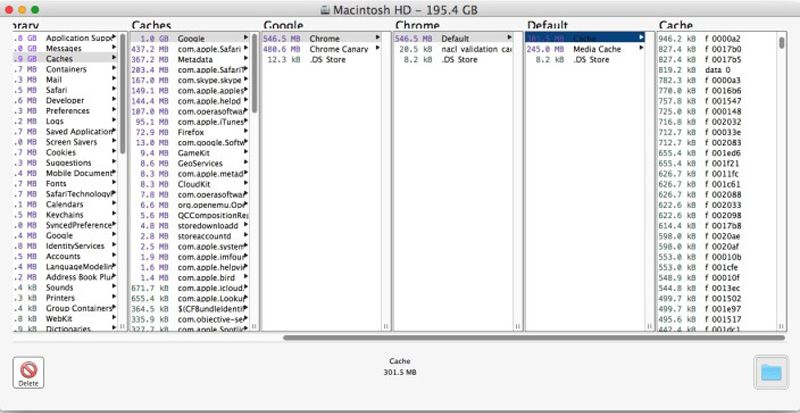
FORDELE
ULEMPER
Det er en gammel, men kraftfuld Mac diskpladsanalysator. Den scanner alle filer og opdeler dem i forskellige størrelser og farver alt efter filstørrelsen. Så kan du vælge at batchslette store filer.
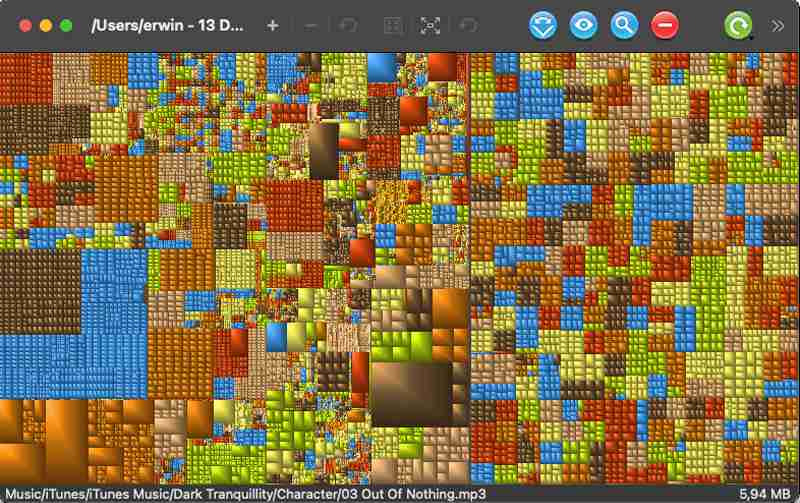
FORDELE
ULEMPER
1. Hvordan kontrollerer man diskpladsen på Mac?
Klik på knappen Apple ikonet i topmenuen og vælg Om denne Mac mulighed. I pop op-vinduet skal du klikke på Opbevaring sektionen, og du kan se diskpladsen for hver del.
2. Kan jeg finde de største filer på Mac uden Mac diskpladsanalysatorer?
Til macOS Sierra er den tilgængelig. Efter du har åbnet Opbevaring vindue, skal du klikke på Administrer knap. Så kan du se alle filer er klassificeret i dokumenter, iBook, iTunes, Mails osv. Og du kan klikke på Store filer og vælg Størrelse for at finde den største fil på Mac.
3. Hvordan frigør man hurtigt plads på Mac?
Ud over at bruge Mac-diskpladsanalysatorer, såsom Aiseesoft Mac Cleaner, kan du også tømme din skraldespand, slette downloads og rydde app-cachen for at frigøre plads.
Konklusion
Fra denne artikel har du kendt de bedste 5 Mac diskpladsanalysatorer. Ved hjælp af top-tier Aiseesoft Mac Cleaner kan du nemt fjerne uønskede filer, slette store filer og frigøre lagerplads. Hvis du har flere spørgsmål, bedes du skrive dine kommentarer nedenfor.

Mac Cleaner er et professionelt Mac-styringsværktøj til at fjerne junk-filer, rod, store / gamle filer, slette duplikatfiler og overvåge din Mac-ydelse.
100 % sikker. Ingen annoncer.